win11桌面图标小箭头怎么去掉 win11桌面图标有箭头如何去除
更新时间:2023-12-03 09:44:00作者:xinxin
很多用户在使用win11电脑的时候,也都有发现桌面上显示的图标中出现了一个小箭头标志,其实这就是win11系统中创建的快捷方式图标所拥有的标志,以便用户更好的区别不同的图标作用,可是win11桌面图标小箭头怎么去掉呢?下面小编就给大家带来win11桌面图标有箭头如何去除,以供大家参考。
推荐下载:win11纯净版下载
具体方法:
1、"win+R"快捷键打开运行,输入"regedit",回车打开。
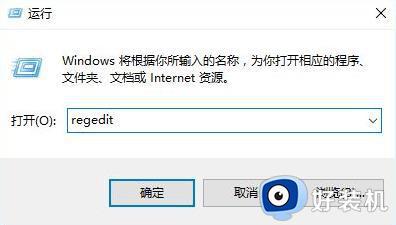
2、进入组策略编辑器,依次点击左侧中的"HKEY_CLASSES_ROOTlnkfile"。找到右侧中的"lsShortcut"。
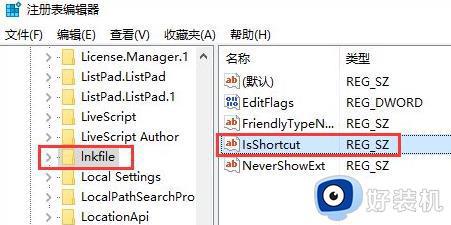
3、将其选中右击选择"删除"即可。
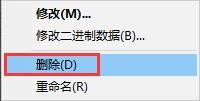
4、最后将电脑重新启动,这样就可以看到桌面图标上的小箭头取消了。

以上就是小编给大家分享的win11桌面图标有箭头如何去除完整内容了,有遇到过相同问题的用户就可以根据小编的步骤进行操作了,希望能够对大家有所帮助。
win11桌面图标小箭头怎么去掉 win11桌面图标有箭头如何去除相关教程
- win11图标小箭头怎么去除 如何去掉win11图标上小箭头
- win11桌面图标箭头怎么清除 win11怎么把图标的小箭头去掉
- win11怎么去掉桌面图标小箭头 去除快捷方式小箭头win11的步骤
- 电脑图标箭头怎么去掉win11 win11怎样把电脑图标箭头去掉
- win11系统图标箭头怎么取消 win11系统如何去掉图标上的小箭头
- win11桌面图标箭头去除方法 win11如何去除桌面图标小箭头
- win11桌面图标左下角的箭头怎么去掉 win11消除桌面图标小箭头设置方法
- win11图标箭头怎么去掉 win11桌面图标上出现小箭头怎么解决
- win11图标快捷方式怎么去掉 win11取消桌面图标快捷箭头的方法
- win11去除图标箭头的方法 win11电脑图标上有个箭头怎么消除
- win11家庭版右键怎么直接打开所有选项的方法 win11家庭版右键如何显示所有选项
- win11家庭版右键没有bitlocker怎么办 win11家庭版找不到bitlocker如何处理
- win11家庭版任务栏怎么透明 win11家庭版任务栏设置成透明的步骤
- win11家庭版无法访问u盘怎么回事 win11家庭版u盘拒绝访问怎么解决
- win11自动输入密码登录设置方法 win11怎样设置开机自动输入密登陆
- win11界面乱跳怎么办 win11界面跳屏如何处理
win11教程推荐
- 1 win11安装ie浏览器的方法 win11如何安装IE浏览器
- 2 win11截图怎么操作 win11截图的几种方法
- 3 win11桌面字体颜色怎么改 win11如何更换字体颜色
- 4 电脑怎么取消更新win11系统 电脑如何取消更新系统win11
- 5 win10鼠标光标不见了怎么找回 win10鼠标光标不见了的解决方法
- 6 win11找不到用户组怎么办 win11电脑里找不到用户和组处理方法
- 7 更新win11系统后进不了桌面怎么办 win11更新后进不去系统处理方法
- 8 win11桌面刷新不流畅解决方法 win11桌面刷新很卡怎么办
- 9 win11更改为管理员账户的步骤 win11怎么切换为管理员
- 10 win11桌面卡顿掉帧怎么办 win11桌面卡住不动解决方法
